如今手机已经成为人们生活中不可或缺的一部分,但有时候我们需要在电脑上查看手机屏幕,例如在演示或者工作中需要展示手机内容时。这时候让Windows10电脑显示手机屏幕便成为了必要任务。但是许多人不知道该如何实现这个目标。下面我们就来探讨一下如何在Windows10电脑上开打开手机并显示屏幕。
Windows10如何在电脑上显示手机屏幕
具体方法:
1.通过“开始”进入“设置”-“时间和语言”。
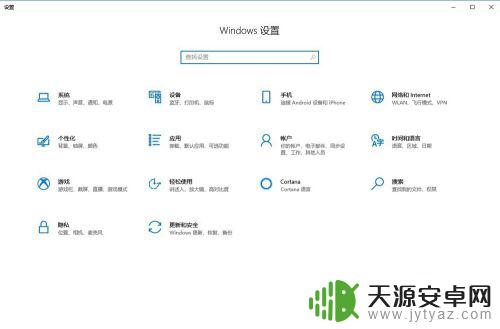
2.在“时间和语言”界面选择“区域”
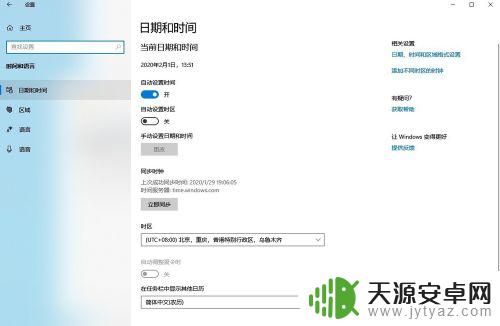
3.这里我们将区域更改位“新加披”,退出。
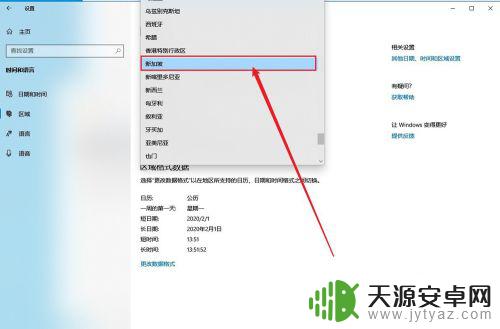
4.打开微软自带的市场,搜索“你的手机”获取并下载。
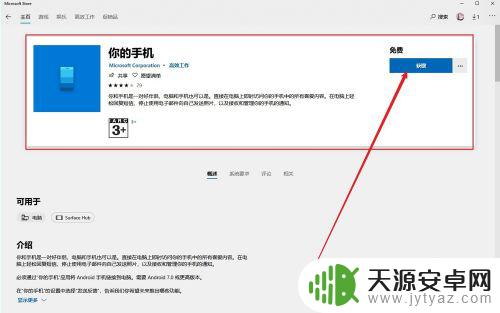
5.安装完成后选择“启动”。
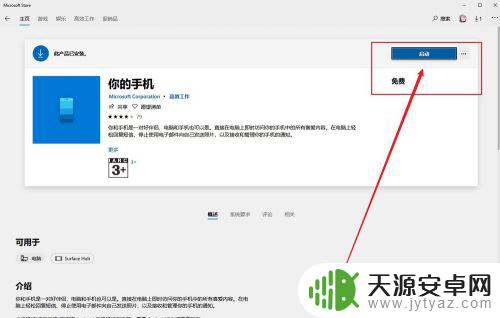
6.也就将快捷图标放在磁贴位置,方便操作。打开之后根据提示就可以与手机连接啦!
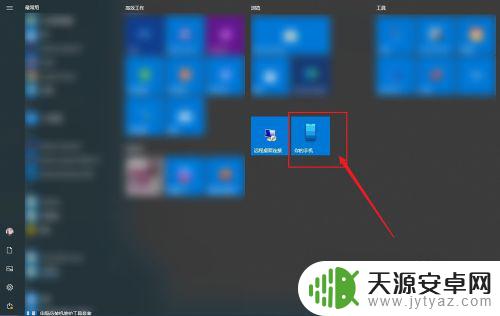
这就是开启手机时遇到的所有内容,碰到同样情况的朋友们可以参照小编的方法进行处理,希望能对大家有所帮助。










